Windows Installer 7

Pasul № 1: Verificați pentru service
În cazul în care windose de instalare pentru un motiv oarecare nu funcționează, înainte de a se plâng de situația lor, este necesar să se precizeze, și dacă există, în principiu, acest program de exemplu pe un calculator. Cum de a face acest lucru? Este suficient pentru a selecta pe tastatură și R în continuare, valoarea de geam și rezultat MSIExec și klatsnut OK:

Ca urmare, în cazul în care Installer windose este instalat pe computer, veți vedea despre o fereastră de sistem Notă:
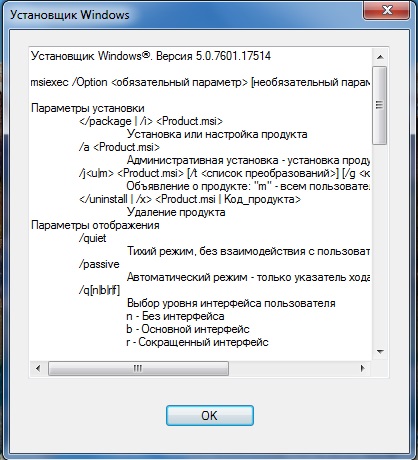
Dacă nici un miracol sa întâmplat (de exemplu, a apărut o eroare sau absența unui astfel de program într-un mesaj windose 7) poate trece imediat la pasul № 5, din moment ce nu există o migrare simplă gestiona. Se întâmplă rar, dar încă. Dacă totul merge bine, fereastra era cum trebuie, mergi mai departe și să încerce să reînvie programul de instalare windose lor proprii.
Pasul numărul 2: Încercarea de a porni serviciul
După ce a stabilit că există windose Installer pe computer, este necesar să se clarifice dacă acest serviciu este activat în sistem sau nu. Cum de a face acest lucru? Pentru a începe, selectați una dintre aceste opțiuni:
- du-te la meniul „Start“, selectați „Panou de control, și apoi -“ Instrumente de administrare „și“ servicii „:
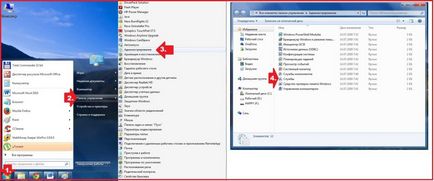
- deschide „Start“, stabilit în services.msc cerere de căutare ,, și apoi după apariția rezultatului în lista „Programe“, faceți clic pe ea cu butonul mouse-ului dreapta și klatsnut „Run as ...“:
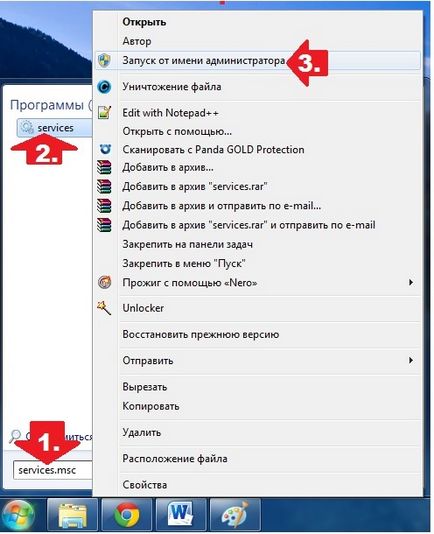
Oricum, rezultatul unor astfel de acțiuni vor apărea pe ecran a ferestrei „Servicii“. Este un punct de „Windows Installer“, faceți clic pe ea cu mouse-ul și verifica datele specificate în fața acestuia în coloana „Stare“. Aceasta indică performanțele sale? Valoarea „muncii“. În cazul în care coloana este goală, este posibil ca serviciul nu se execută. În acest caz, în colțul din stânga sus vom găsi butonul corespunzător ( „Start“) și executa instalare de lansare windose:
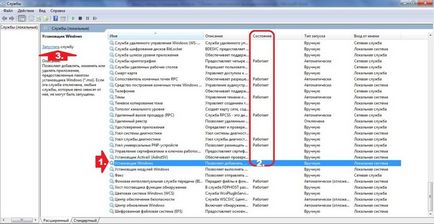
În cazul în care „Stare“ indică faptul că programul de instalare funcționează, deși acest lucru nu corespunde realității, puteți încerca să reporniți serviciul făcând clic pe elementul corespunzător din colțul din stânga sus puțin. După aceasta va reporni numai calculatorul și testa performanța windose de instalare. În cazul în care, după aceste setări programm revine la normal, putem să ne felicităm pe acest „chin“ completat. În caz contrar, trebuie să „meargă“ pe.
Pasul numarul 3: Re-înregistrare de serviciu prin linia de comandă
Întoarcere instalare windose 7-ke la normal cât posibil, pentru a re-înregistra un serviciu în sistem. Cum de a acționa?
Du-te la meniul „Start“, setați valoarea cmd în căutarea și faceți clic pe Enter. Mai mult, în încercarea de a conduce consola a apărut parametru msiexec / unregister, klatsat Enter, și apoi, după linia de comandă ca răspuns introduce în aceasta MSIExec valoarea / înregistrare din nou și apăsați Enter:
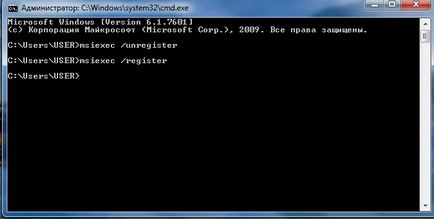
și ștergeți-le toate opțiunile disponibile:
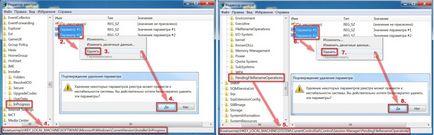
În cazul în care directorul țintă nu există date, apoi faceți clic dreapta pe folderul Installer, apoi faceți clic pe opțiunea „Permisiuni“ din lista pop-up. Următorul în fereastra care se deschide, ne faceți clic pe Sistem, pentru a selecta „control complet“ și faceți clic pe OK:
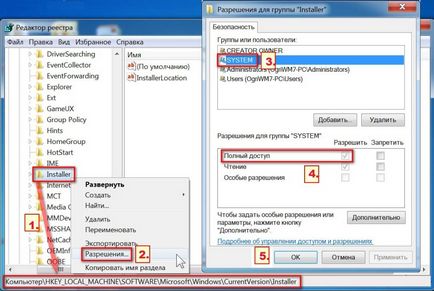
După aceasta, reporniți computerul și verificați eficiența serviciului. Dacă este în acest moment nu funcționează, treceți la pasul numărul 5, și reinstalați-l în windose 7.